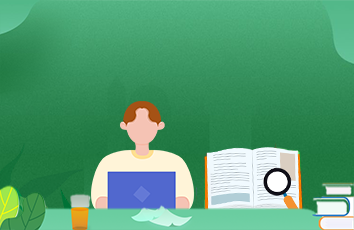Outlook提供了自动回复功能,下面就让小编给大家讲解一下在Outlook中设置自动回复功能的方法。
Outlook设置自动回复功能的方法
制作 一个邮件,内容为要回复的信息。打开Outlook,点击“工具“→”选项“,在打开的”选项“窗口中,切换到”邮件格式 “选项卡,将”邮件格式“设置为”纯文件“,点击”确定“完成设置。
点击“文件”→“新建”→“邮件”来创建一份新邮件。 在打开的”编辑新邮件“窗口中的内容区域中输入想要自动回复的内容。
将刚才编写的邮件保存为模板文件。点击”Office按钮“→”“另存为”命令,将刚才新建的邮件保存为”Outlook模板“,名称为“自动回复“,点击”保存“按钮。
设置邮件自动回复规则。点击”工具“→”规则和通知“,在打开的”规则和通知“窗口中,点击”新建规则“按钮,在新弹出的”规则向导“窗口中,找到并点击“从空白规则开始”下面的“邮件到达到检测”,然后点击“下一步”。
在“步骤1:选择条件”窗口中勾选”只发送给我“选项,然后点击”下一步“。
在”步骤1:选择操作“窗口中勾选”用特定模板答复“选项,接着点击“特定模板”下划线,此时会弹出一个对话框,只显示标准模板,请从“查找”下拉列表框中选择“文件系统中的用户模板”,然后定位到已保存的名为”自动回复“模板文件即可,然后直接点击”完成“按钮。
在返回的“规则和通知”窗口中,直接点击“确定”按钮完成整个设置过程。至此,你的邮箱就具备了自动回复的功能。赶紧试试吧。
END
看了“Outlook如何设置自动回复功能”